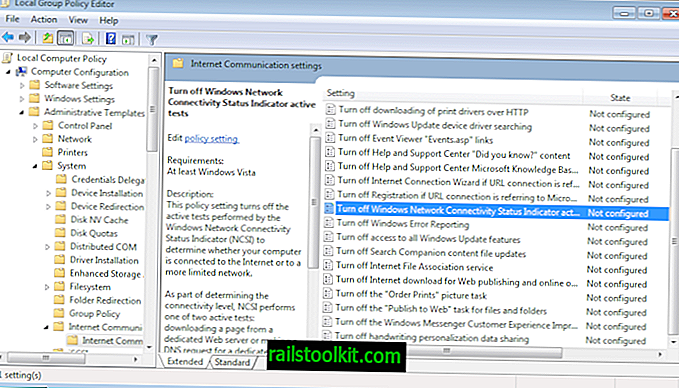Hver gang du starter en pc, der kører Windows, køres en internetforbindelsestest automatisk for at teste tilgængeligheden af internettet.
Testen forsøger at oprette forbindelse til et Microsoft-websted - //www.msftncsi.com/ - for at downloade tekstfilen ncsi.txt fra den server, webstedet er vært på.
Windows ved derefter, om din computer har internetadgang, adgang til lokalt netværk eller slet ikke nogen netværksadgang.
For at være præcis forsøger NCSI, det vil sige indikatoren for netværksforbindelsesstatus, at oprette forbindelse til domænenavnet for at kontrollere indholdet af tekstfilen.
Det vil også stille en anmodning om DNS-navneopløsningen af dns.msftncsi.com og forventer, at resultatet bliver 131.107.255.255 .
Selve tekstfilen indeholder ikke masser af oplysninger, bare teksten Microsoft NCSI for at være præcis, men da der foretages et forbindelsesforsøg, kan det optages af serveren.
Så når Windows kontrollerer, om der er internetforbindelse med succes, registreres tidspunktet for forbindelsen og IP-adressen af Microsofts server.
Dette bekræftes på denne Microsoft Technet-side, hvor funktionen er beskrevet detaljeret:
IIS-logs gemmes på serveren på www.msftncsi.com. Disse logfiler indeholder tidspunktet for hver adgang og den IP-adresse, der er registreret for denne adgang. Disse IP-adresser bruges ikke til at identificere brugere, og i mange tilfælde er de adressen på en NAT-computer- eller proxyserver til netværksadresseoversættelse, ikke en specifik klient bag den NAT-computer eller proxyserver.
I henhold til oplysningerne bruges den IP-adresse, der registreres af serveren, ikke til at identificere brugere.
Et - ikke så nyligt - indlæg på Superuser-forum fremhæver to muligheder for at blokere test af internetforbindelsen og afsendelse af data til Microsofts server.
Den første deaktiverer kontrollen i Windows-registreringsdatabasen, den anden ændrer serveren til en brugerdefineret vært, så kontroller udføres på en server under din kontrol.

Registret
Dette er den lettere mulighed. Alt, hvad det kræver, er at ændre værdien af en enkelt registernøgle og være færdig med den for godt.
- Brug Windows-R-kombinationen til at få vist kørselsboksen på dit system.
- Skriv regedit, og tryk enter.
- Bekræft UAC-prompten, der vises.
- Naviger til følgende mappe: HKEY_LOCAL_MACHINE \ SYSTEM \ CurrentControlSet \ services \ NlaSvc \ Parameters \ Internet
- Dobbeltklik på EnableActiveProbing og ændre værdien fra 1 til 0.
- Dette deaktiverer funktionen. Hvis du ønsker at aktivere det igen på et senere tidspunkt, skal du ændre værdien tilbage til 1.
Den brugerdefinerede server
Du kan ændre de værdier, som du finder her for at bruge en brugerdefineret server i stedet for opslag. Dette kræver, at du har adgang til en sådan server.
- Den første ting, du skal gøre, er at gemme filen nsci.txt og uploade den til en internetserver. Sørg for, at det kan fås adgang til det som en almindelig tekstfil.
- Derefter er det nødvendigt at ændre følgende værdier, der alle er anført under den samme mappe i registreringsdatabasen som ovenfor.
- ActiveWebProbeHost skal indstilles til din webhost, du vil bruge.
- Hvis du bruger IPv6, skal du også ændre ActiveWebProbeHostV6 .
- Skift ActiveDnsProbeContent til den DNS-server IP, der bruges af dit domæne.
- Skift ActiveDnsProbeContentV6 til IPv6-adressen på den DNS-server, der bruges af domænet.
- Sørg for, at EnableActiveProbing er indstillet til 1.
Gruppepolitik
Ja, der er en tredje mulighed, der ikke er nævnt i guiden. Hvis du har adgang til Group Policy Editor, kan du muligvis også ændre funktionen der.
- Brug Windows-R til at få vist kørselboksen.
- Skriv gpedit.msc, og tryk på Enter.
- Naviger til følgende mappe: Lokal computerpolitik> Computerkonfiguration> Administrationsskabeloner> Netværk> Netværksforbindelse Statusindikator.
- Her finder du fem indstillinger.
- Corporate DNS Probe Host Address definerer den forventede adresse på det værtsnavn, der bruges til DNS-proben.
- Corporate DNS Probe Host Name definerer værtsnavnet på en pc, der vides at være på virksomhedsnetværket.
- Corporate Site Prefix List definerer listen over IPv6 corporate site præfikser, du vil overvåge for forbindelse.
- Corporate Website Probe URL definerer adressen på det websted, du vil udføre en aktiv sonde mod.
- URL-adresse til bestemmelse af domæneplacering definerer HTTPS-url'en for det virksomhedswebsite, der bruges til at bestemme domænes placering.
- For blot at slå funktionen fra, skal du navigere til en anden mappe: Lokal computerpolitik> Computerkonfiguration> Administrative skabeloner> System> Internetkommunikationsstyring> Internetkommunikationsindstillinger.
- Her finder du Aktive Windows Network Connectivity Status Indicator aktive test .